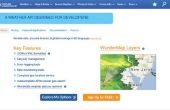Paso 8: Prueba de todo / instalación del Software

Después de instalar Windows, drivers, un navegador de internet etc., pasé todos mis juegos al disco duro de la PC de NES. A continuación, configurar la interfaz que funciona como mi "sistema operativo", aunque no en el sentido estricto de la palabra. Tan pronto como se abre Windows, la interfaz iniciará automáticamente pantalla completa, ocultar la interfaz de Windows. También fui a través de algunos pasos adicionales para que el PC de NES se parecen como un ordenador:
Con Stardocks Bootskin, cambié el por defecto carga la pantalla para una imagen más de Nintendo-ish.
Mi Windows arrancado directamente a una pantalla de bienvenida, donde se supone que seleccione que usuario iniciar una sesión como. Me deshice de la pantalla siguiendo estos pasos:
Menú Inicio -> Panel de Control + seleccionar cuentas de usuario.
Seleccione "Cambiar los usuarios de manera inicie sesión o desactivar"
Deselecciona "Usar la pantalla de bienvenida" + aplicar opciones. Cierre la ventana cuentas de usuario.
Menú Inicio -> Ejecutar y escriba control userpasswords2
Deselecciona el "Usuario debe introducir un nombre de usuario y contraseña para utilizar este equipo"
Introduzca la contraseña para la persona que desea iniciar sesión como.
A continuación, eliminé el mensaje "Cargar configuración" que aparece al Windoze es puesta en marcha:
Menú Inicio -> Ejecutar y escriba regedit
Desplácese hasta la entrada: HKEY_LOCAL_MACHINE > Software > Microsoft > Windows > CurrentVersion > políticas > sistema
Si hay una entrada para "DisableStatusMessages" lo establece en 1.
Si no hay ninguna entrada, botón derecho del ratón haga clic en la palabra sistema y seleccione Nuevo -> valor DWORD y entrar DisableStatusMessages, botón derecho del ratón para modificar el valor de la misma y escriba 1
Para desactivar los globos molestos info emergente en la esquina inferior derecha de la pantalla:
Menú Inicio -> Ejecutar y escriba regedit
Desplácese hasta la entrada: HKEY_CURRENT_USER\ Software\ Microsoft\ Windows\ CurrentVersion\ Explorer\ avanzado
Si hay una entrada para "EnableBalloonTips" Coloque el 0 decimal (el dígito cero)
Si no hay ninguna entrada, botón derecho del ratón haga clic en la palabra "Avanzado" y seleccione Nuevo -> valor DWORD y entrar "EnableBalloonTips", botón derecho del ratón para modificar el valor de la misma e ingrese el 0 decimal (el dígito cero).
Por último y lo más importante, he añadido la interfaz a la puesta en marcha-carpeta en el menú Inicio. Así, cuando se inicia Windows, la interfaz se inicia automáticamente.